Eerder was het niet mogelijk om WhatsApp op pc te gebruiken. Dat veranderde echter in 2015 toen WhatsApp-webclient gelanceerd. Dankzij dit kun je WhatsApp-berichten openen en verzenden vanaf pc zonder een app of extensie te installeren.
WhatsApp op het web ondersteunt de meeste functies die beschikbaar zijn in mobiele apps, waaronder de mogelijkheid om foto's en documenten te delen en zelfs contacten toe te voegen. Als je vaak schermafbeeldingen op je computer maakt, kun je de WhatsApp-webclient gebruiken om ze naar je vrienden te sturen.

Vraag je je af hoe je het moet doen? Welnu, er zijn drie manieren om dit te doen. Laten we, voordat we erop ingaan, de WhatsApp-website opzetten.
Een WhatsApp-website opzetten
Stap 1: Openen web.whatsapp.com op jouw computer. U ziet daar een QR-code.
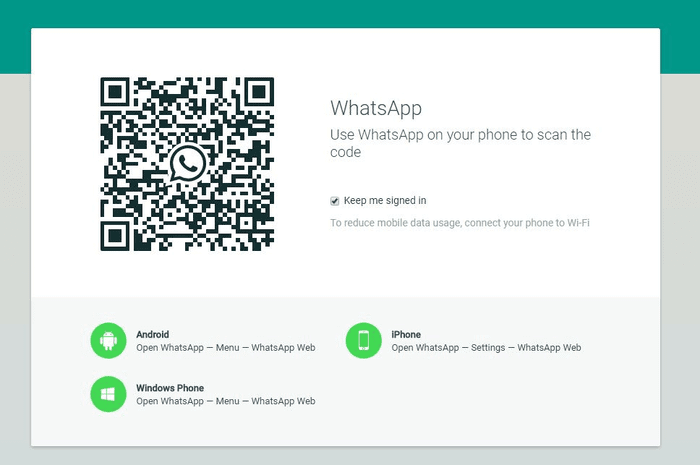
Stap 2: Open WhatsApp op je mobiele apparaat en tik op het pictogram met de drie stippen in de linkerbovenhoek. Selecteer WhatsApp-web in de lijst.
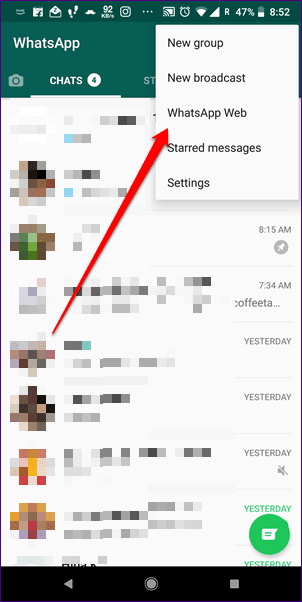
Stap 3: Scan met uw telefoon de code op uw computer. Als alles goed gaat, zie je WhatsApp-berichten in de browser. Gefeliciteerd, je bent succesvol ingelogd op WhatsApp Web.
Zoals eerder vermeld, zijn er drie manieren om screenshots te verzenden op de WhatsApp-website. Dit zijn de manieren:
1. Kopieer Plakken
De eerste methode is heel eenvoudig. Het bevat een basisproces voor kopiëren en plakken vanuit elke toepassing voor het bekijken van afbeeldingen op uw computer. Als u echter niet zeker weet hoe u dit moet doen, volgen hier de gedetailleerde stappen.
Stap 1: Open de schermafbeelding die u op WhatsApp-web wilt delen in een fotoviewer-app. Eenmaal geopend, drukt u op CTRL + C. Dit werkt meestal, maar sommige weergave-apps ondersteunen deze snelkoppeling niet. Voor hen moet u met de rechtermuisknop op de afbeelding klikken en vervolgens Afbeeldingsgegevens kopiëren in het menu selecteren. Je kunt ook de sneltoets CTRL + SHIFT + C proberen.
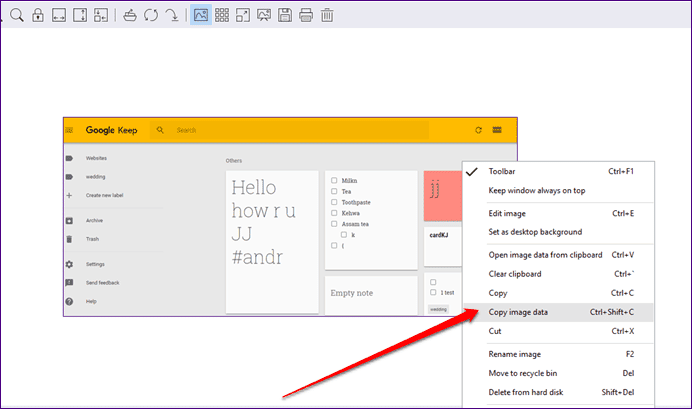
Als u een afbeelding uit Google Chrome of een andere browser wilt kopiëren, klikt u met de rechtermuisknop op de afbeelding en klikt u op Afbeelding kopiëren. U kunt ook de sneltoets CTRL + C gebruiken.
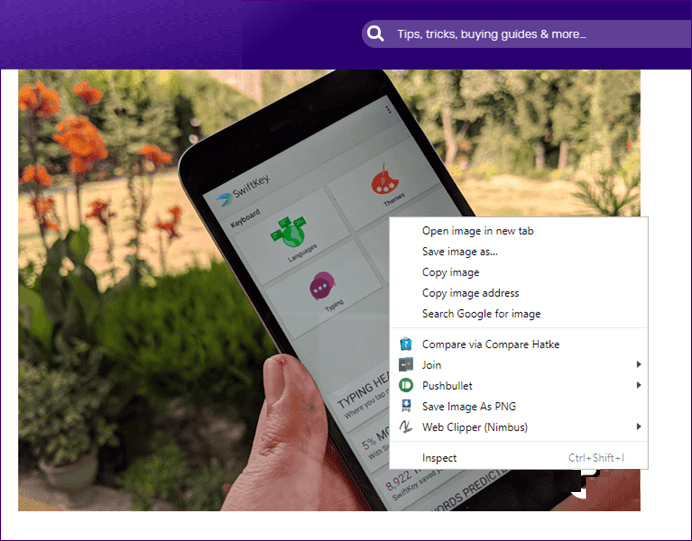
Stap 2: Je moet WhatsApp op internet starten en de chat openen waar je de schermafbeelding wilt delen.
Stap 3: Druk in de gespreksreeks op CTRL + V. U zult zien dat de gekopieerde afbeelding met een voorbeeld verschijnt. Klik vervolgens op de knop Verzenden.
2. Slepen en neerzetten
Als je meerdere screenshots via WhatsApp web wilt delen, kun je ze samen slepen en neerzetten. Open hiervoor de chatthread in WhatsApp-web. Open vervolgens de map met de screenshots en verklein ze zodat je de afbeeldingen gemakkelijk naar het WhatsApp-netwerk kunt slepen.
Zodra je het WhatsApp-webvenster onder de map ziet, selecteer je meerdere schermafbeeldingen en sleep je ze naar de chatthread. U kunt voor elk van hen een opmerking schrijven. Klik ten slotte op de knop Verzenden.
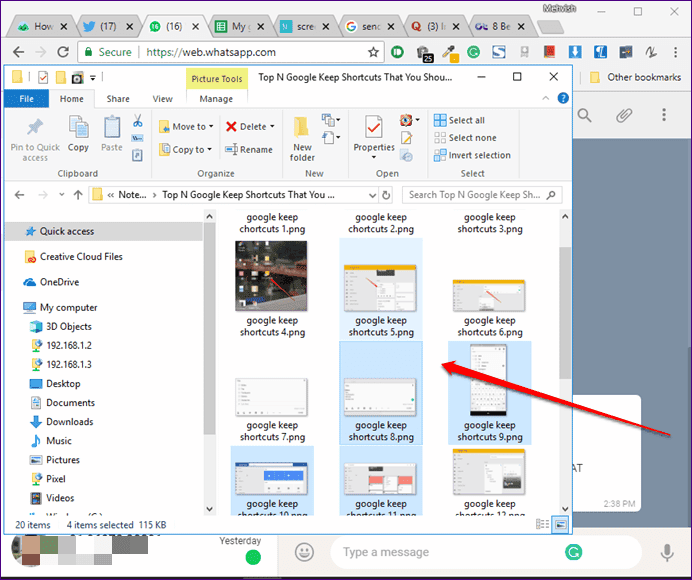
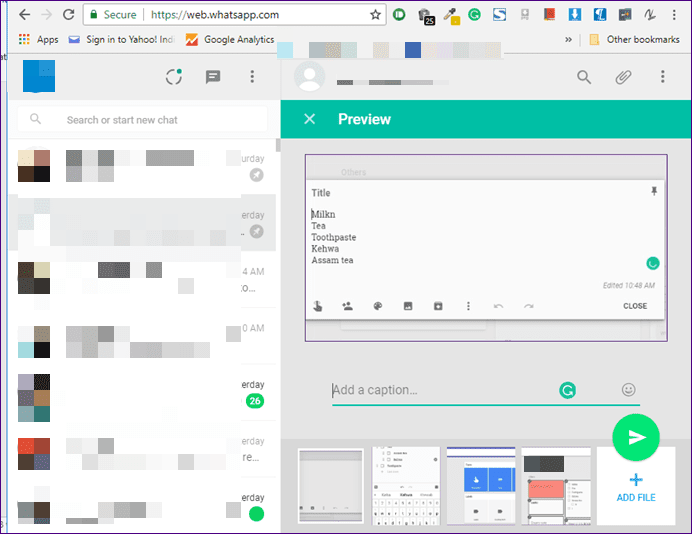
3. Foto's bijvoegen
Een andere manier om schermafbeeldingen te delen, is door de ingebouwde optie te gebruiken om afbeeldingen bij te voegen. Dit zijn de stappen:
Stap XNUMX: Start WhatsApp op internet en open de chatthread.
Stap 2: Klik op het pictogram Bijvoegen (het lijkt op een paperclip) in de rechterbovenhoek. Selecteer vervolgens Galerij uit de opties.
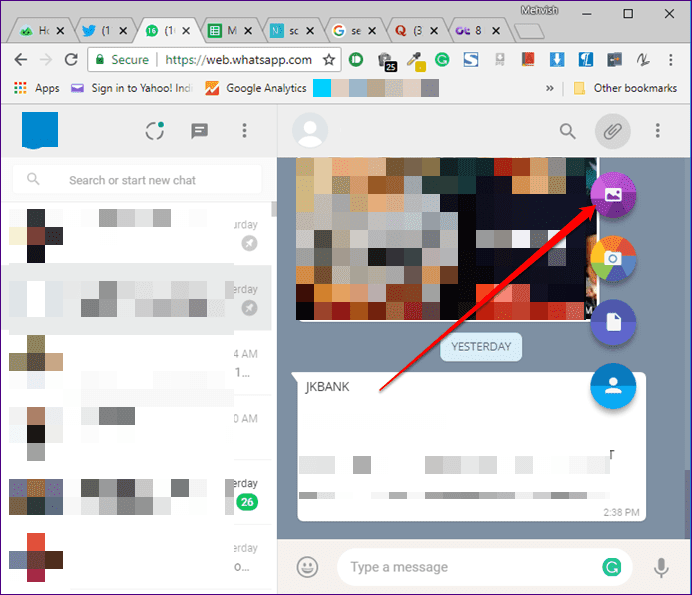
Stap 3: Er wordt een venster geopend. Navigeer naar de map met de schermafbeeldingen die u wilt delen. Selecteer de afbeeldingen en ze verschijnen in het voorbeeldvenster met onderaan een minicarrousel.
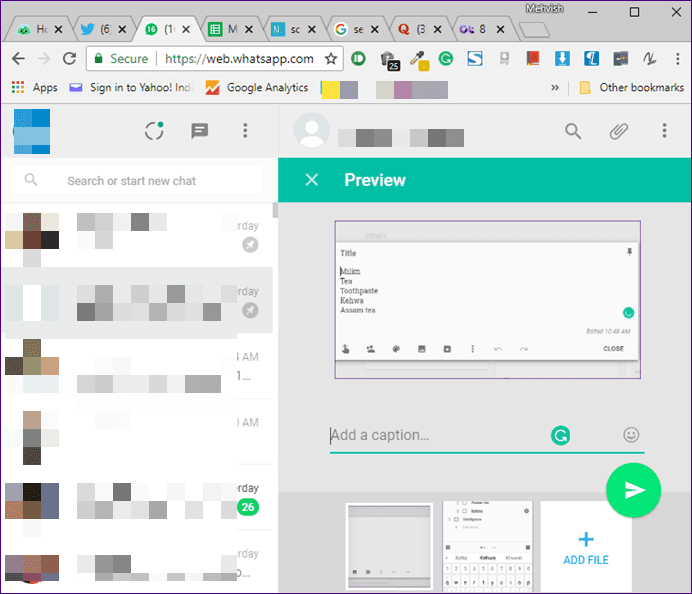
Stap 4: Klik op de knop Verzenden.
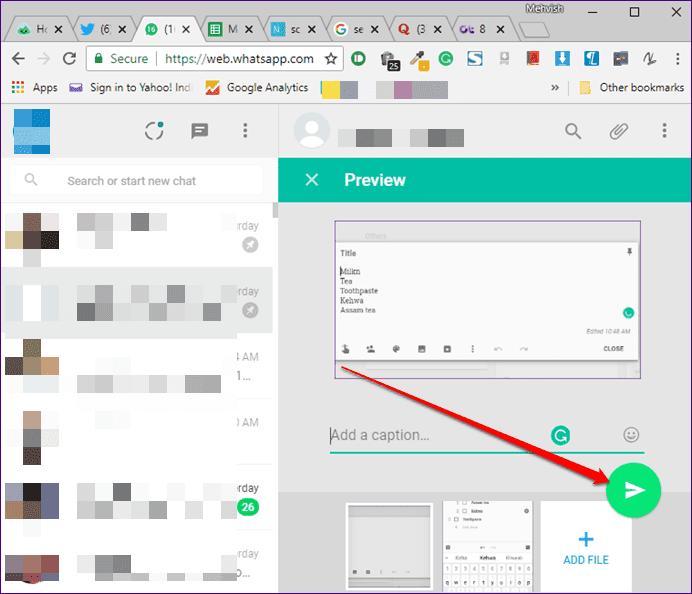
Extra truc: stuur screenshots naar je account
Dankzij de mogelijkheid om bestanden te delen in WhatsApp, kun je het gebruiken als alternatief voor apps voor het delen van bestanden. Met WhatsApp kun je afbeeldingen, waaronder screenshots of documenten, van je computer naar je apparaat sturen.
Volg hiervoor de stappen:
Stap 1: Sla uw nummer op uw mobiele apparaat op in uw contactenlijst.
Stap 2: Open de WhatsApp-applicatie op je mobiele telefoon en werk de contacten bij. Zoek vervolgens de contactnaam die u zojuist hebt opgeslagen. Open het en stuur een testbericht om te controleren of het contact met succes is opgeslagen of niet.
Stap 3: Start WhatsApp op uw computer en open de recente chat met uw account. Volg dan een van de eerder genoemde methoden om foto's naar jezelf te sturen.
Stap 4: Open de WhatsApp-applicatie op uw mobiele apparaat en download de afbeeldingen of documenten uit uw chatthread.
Schermafbeeldingen bewerken
Helaas kun je, in tegenstelling tot WhatsApp op mobiel, geen screenshots bewerken in de WhatsApp-webinterface. U moet een andere foto-editor-app op uw pc gebruiken.
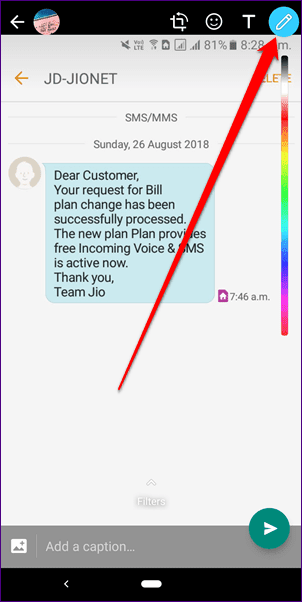
Maar als je WhatsApp-bewerkingsfuncties wilt gebruiken, kun je de schermafbeelding eerst met jezelf delen. Download de afbeelding vervolgens naar uw mobiele apparaat, voeg deze toe aan het onderwerp dat u wilt delen en gebruik vervolgens de bewerkingsfuncties die WhatsApp biedt, zoals sticker, doodle, tekst en filters.
Stuur het!
Ik deel meestal screenshots van transactienummers en bestel-ID's met betrekking tot online aankopen en betalingen. Dit helpt me om zulke belangrijke nummers en documenten snel op te halen.
Nu je weet hoe je screenshots op de WhatsApp-website kunt delen, kun je al die kant-en-klare tools krijgen en ze gemakkelijk verzenden zonder afhankelijk te zijn van een andere app.







